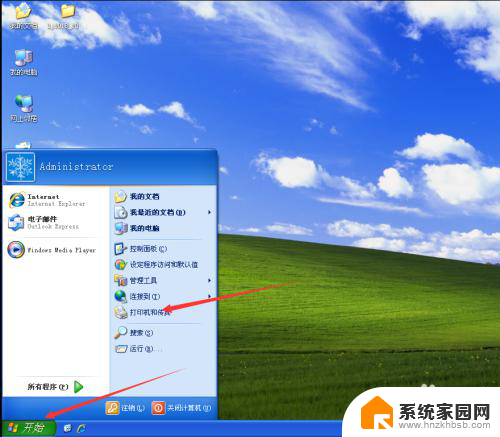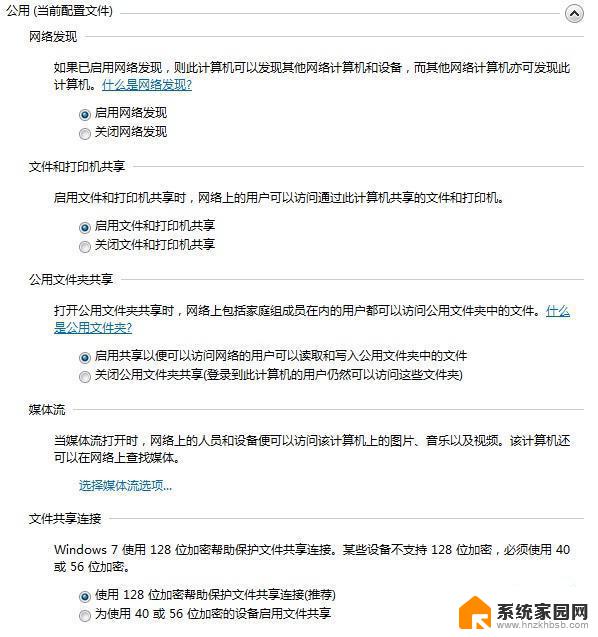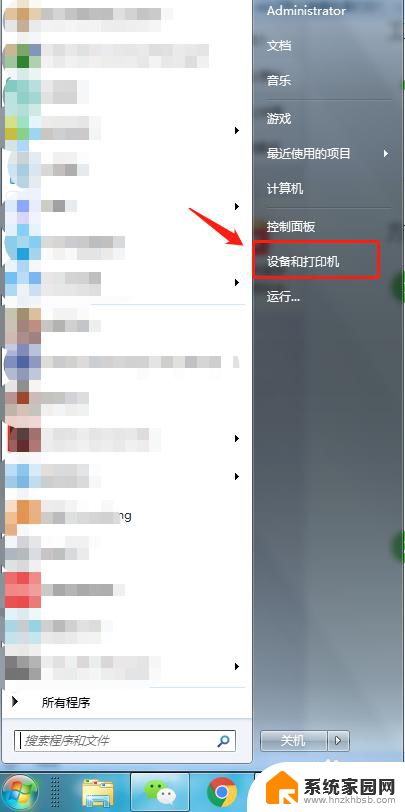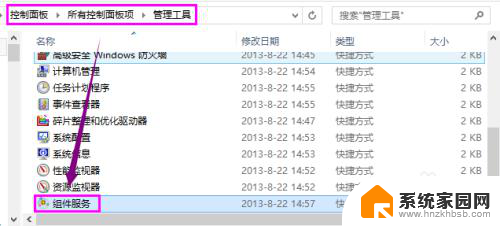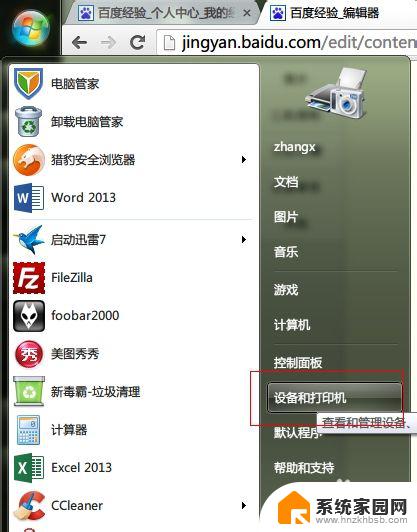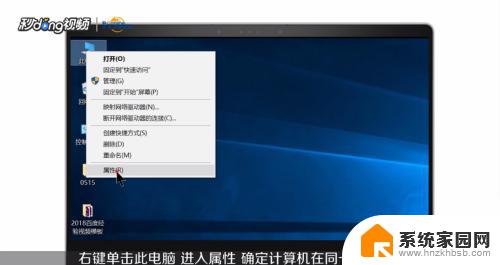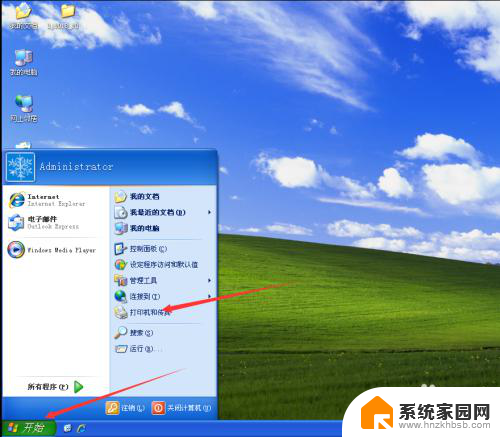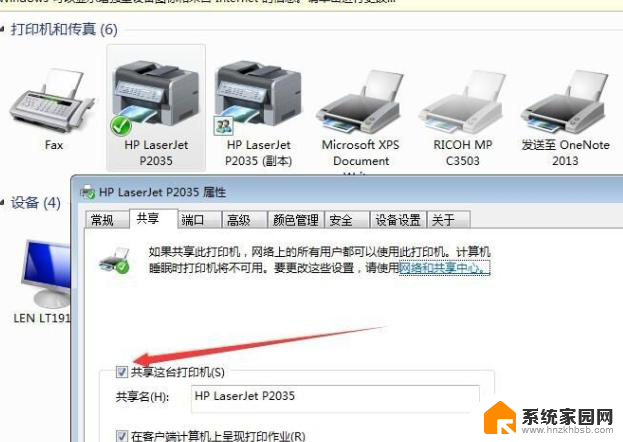win7连接共享的打印机失败 WIN7无法访问共享打印机和文件的原因及解决方法
win7连接共享的打印机失败,近年来随着技术的不断发展,电脑已成为我们生活中必不可少的工具之一,而在使用电脑的过程中,连接共享的打印机却成为了一大困扰。很多WIN7用户都遇到了无法访问共享打印机和文件的问题,这不仅影响了工作效率,还给用户带来了诸多不便。造成这一问题的原因是什么?又该如何解决呢?本文将为大家详细解析这个问题,并提供一些解决方法,希望能够帮助到大家解决这一困扰。
方法如下:
1.检查共享服务是否打开:
按住键盘上的【ctrl】+【shift】+【esc】调出任务管理器,在任务管理器里面找到服【服务】。
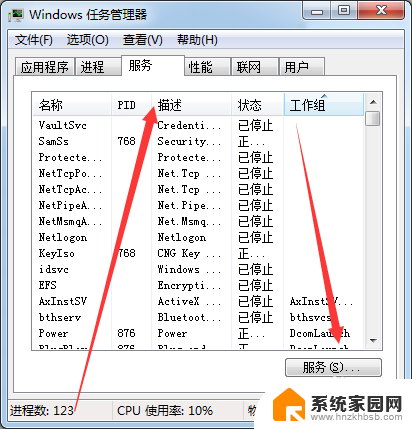
2.点击服务进入计算服务管理,在服务列表中找到:server和SSDP Discovery服务,查看是否被禁用,如果被禁用可以右键启用。
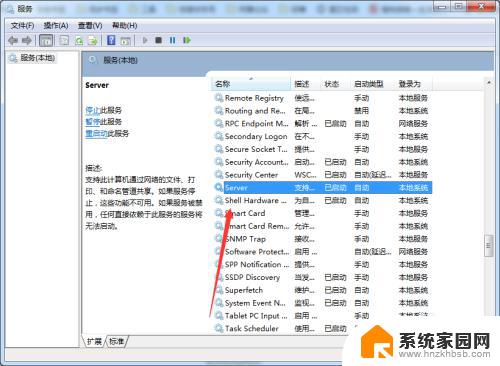
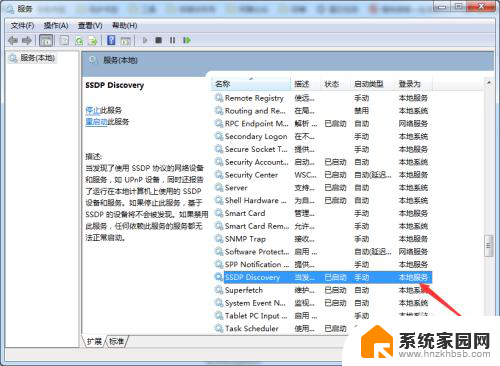
3.检查是否处于同一网络
共享打印机和文件的电脑和链接的电脑必须处于同一局域网下才可以实现正常的访问。
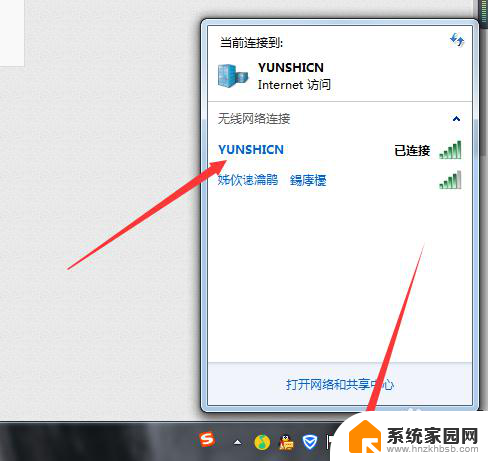
4.检查高级网络设置
若处于同一局域网下还是无法连接,那就需要在网络上右击鼠标。选择打开网络和共享中心。
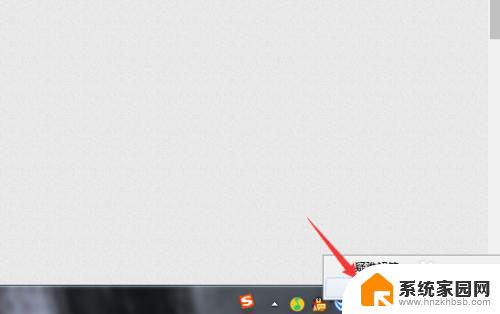
5.进入网络和共享中心后,点击左侧的更改高级网络设置,进入高级网络设置面板,如下图所示。
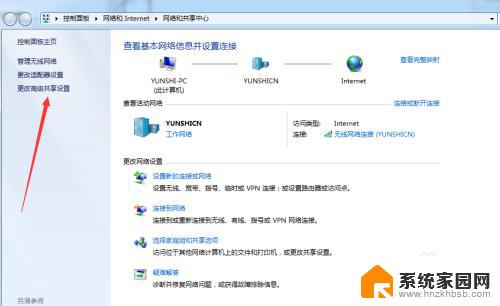
6.在里面找到【启用网络发现】和【启用网络和打印机共享】前面点选,点击下面保存修改即可。
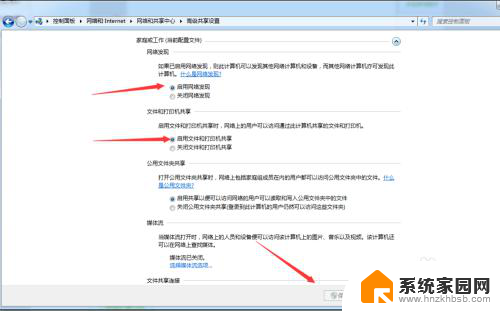
以上是win7连接共享打印机失败的全部内容,如果您遇到这种情况,请按照以上方法解决,希望这能帮助到您。